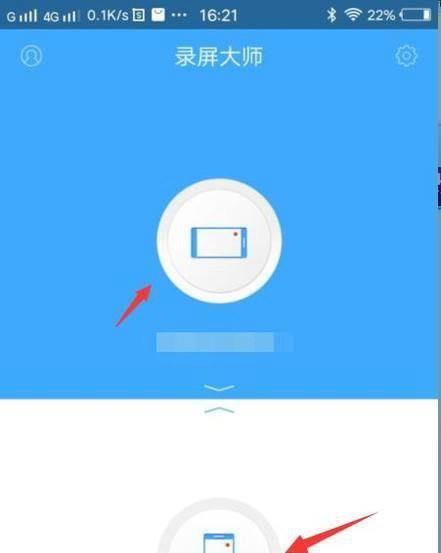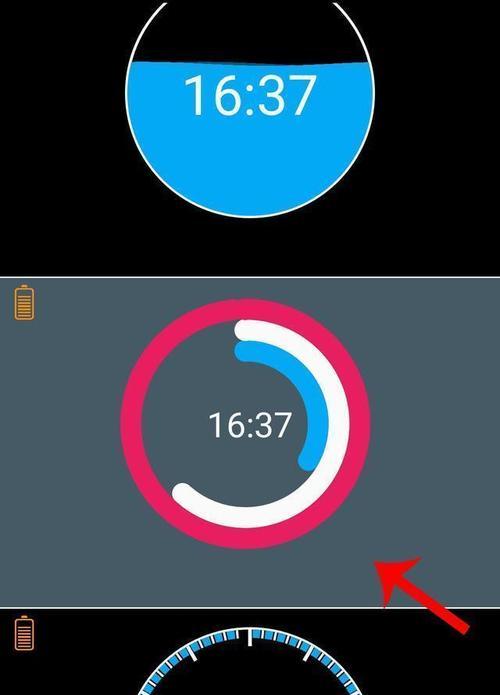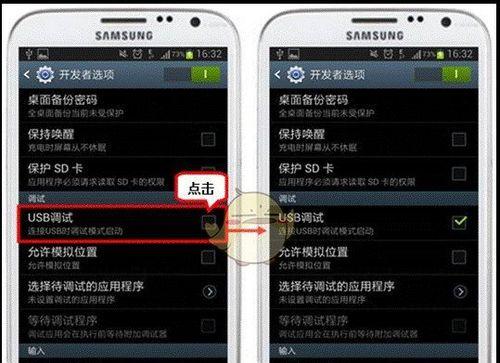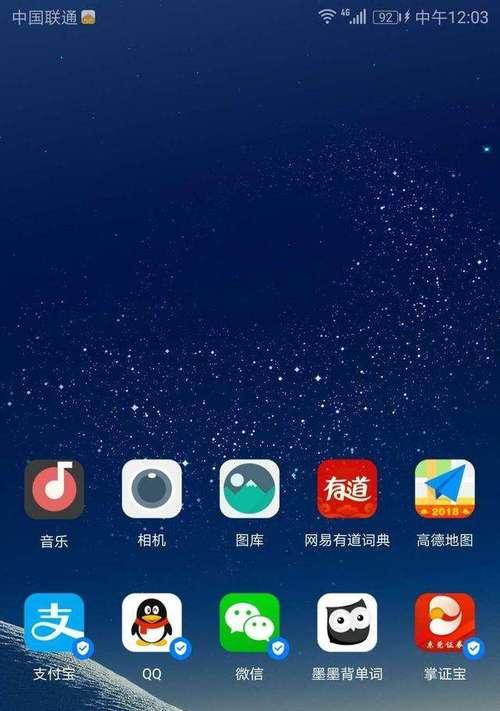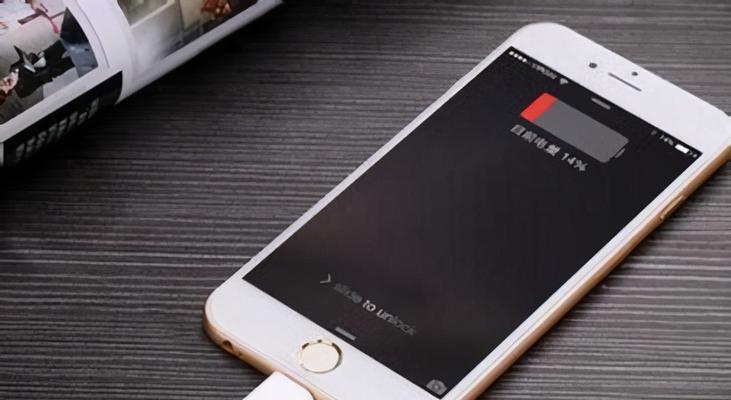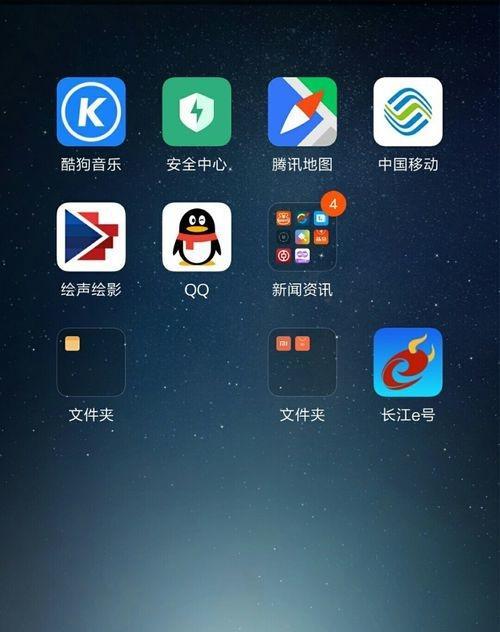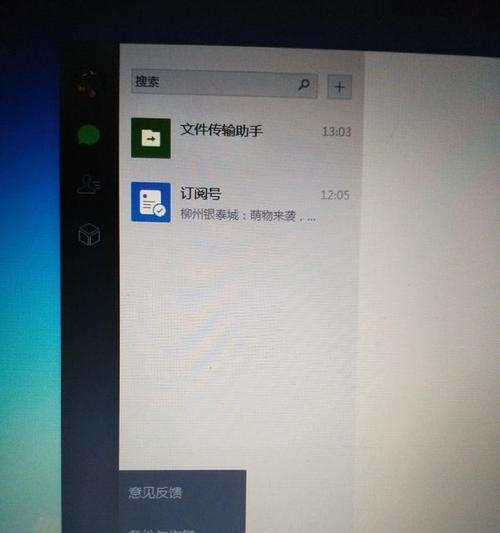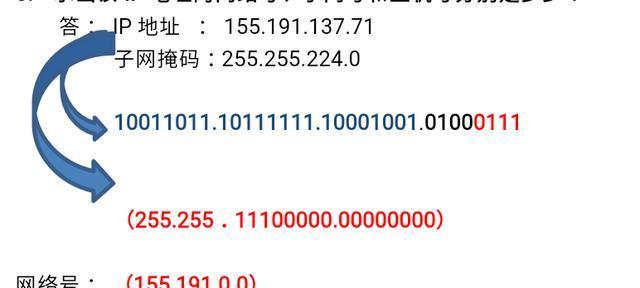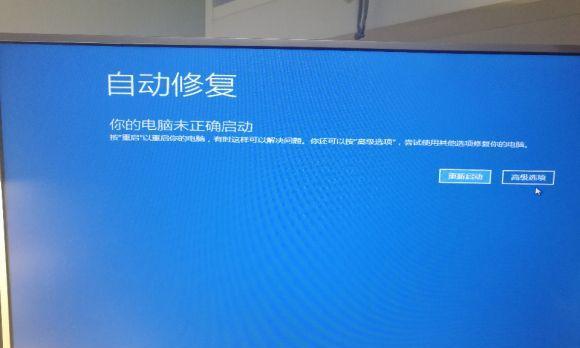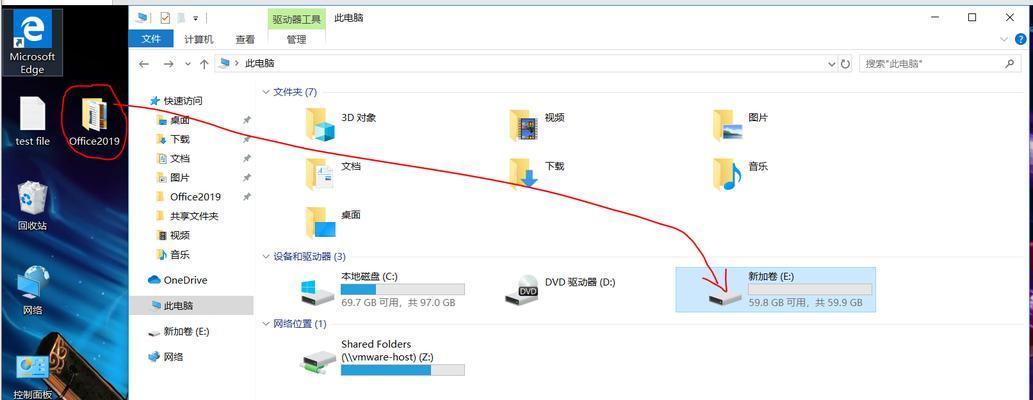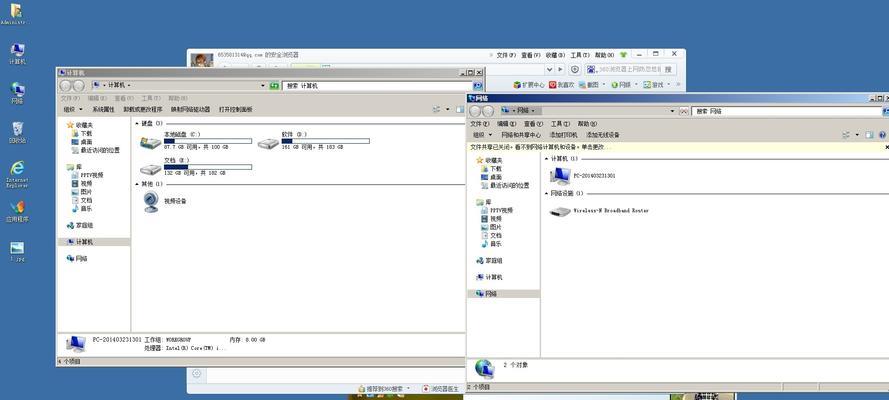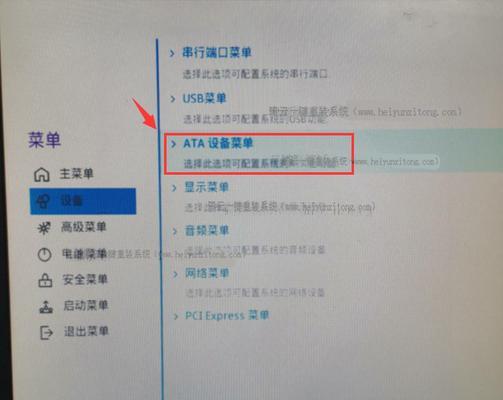电脑麦克风不响的解决方法(解决电脑麦克风不响的实用技巧)
麦克风是我们使用电脑进行语音通话、录音、游戏聊天等的重要设备。然而,有时候我们可能会遇到电脑麦克风不响的问题,这给我们的使用带来了困扰。本文将介绍一些解决电脑麦克风不响问题的方法,希望能帮助大家解决这一困扰。

检查麦克风线缆是否连接松动
如果你的电脑麦克风不响,首先要检查麦克风线缆是否连接松动。有时候,线缆可能会因为长时间使用而导致接触不良,这就会导致麦克风无法正常工作。请检查线缆是否插好,尝试重新插拔线缆并确保连接牢固。
确认麦克风是否被禁用
在某些情况下,麦克风可能被系统禁用了,这就会导致麦克风不响。你可以通过以下步骤来检查和解除禁用状态:打开控制面板,找到声音设置选项,点击录音选项卡,右键点击麦克风并选择启用。如果麦克风被禁用,将其启用后,应该能够正常使用。

检查麦克风是否正确设为默认录音设备
有时候,我们可能会忘记将麦克风设为默认录音设备,这就会导致麦克风不响。你可以按照以下步骤来检查和设置默认录音设备:打开控制面板,找到声音设置选项,点击录音选项卡,找到你的麦克风设备,右键点击并选择“设为默认设备”。这样做后,重新测试麦克风是否能够工作。
调整麦克风音量
有时候,麦克风的音量设置可能太低,这就会导致麦克风不响。你可以通过以下步骤来调整麦克风音量:右键点击任务栏上的音量图标,选择“录音设备”,找到你的麦克风设备,双击打开属性窗口,在“级别”选项卡上调整麦克风音量。调整后,重新测试麦克风是否能够正常工作。
升级或重新安装声卡驱动程序
有时候,电脑的声卡驱动程序可能过时或损坏,这就会导致麦克风不响。你可以尝试升级或重新安装声卡驱动程序来解决这个问题。你可以通过设备管理器来找到声卡设备,右键点击选择“更新驱动程序”或“卸载设备”,然后重新启动电脑进行驱动程序的安装。

检查其他应用程序的设置
有时候,其他应用程序可能会占用麦克风,并导致它无法正常工作。你可以检查一下其他正在运行的应用程序,确保它们没有在占用麦克风。你可以关闭这些应用程序,然后重新测试麦克风是否能够正常工作。
清除麦克风孔和网格的灰尘
如果你长时间没有清洁过电脑麦克风孔和网格,可能会有灰尘积累在里面,导致麦克风不响。你可以使用小刷子或者棉签轻轻清洁麦克风孔和网格,并确保它们干净。清理完毕后,重新测试麦克风是否能够正常工作。
检查麦克风是否损坏
如果你经过以上步骤仍然无法解决问题,可能是因为麦克风本身损坏了。你可以尝试将麦克风插到其他电脑上进行测试,如果在其他电脑上也无法正常工作,那么很可能是麦克风本身存在问题,需要更换新的麦克风。
重启电脑
有时候,电脑麦克风不响可能是由于临时的软件或系统故障引起的。你可以尝试重启电脑来解决这个问题。重启后,再次测试麦克风是否能够正常工作。
检查操作系统更新
有时候,操作系统的更新可能会导致一些设备驱动出现问题,从而导致麦克风不响。你可以检查一下操作系统是否有可用的更新,并进行安装。更新后,重新测试麦克风是否能够正常工作。
使用故障排除工具
在某些情况下,使用故障排除工具可能会帮助你找到问题的根源。你可以搜索并下载一些专门针对麦克风问题的故障排除工具,并运行它们来检测和解决问题。
检查电脑防火墙设置
有时候,电脑防火墙的设置可能会阻止麦克风的正常工作。你可以检查一下电脑防火墙的设置,并确保允许麦克风进行通信。你可以在防火墙设置中找到相关选项,并将其设置为允许。
咨询专业技术支持
如果你经过以上步骤仍然无法解决问题,那么可能需要寻求专业技术支持的帮助。你可以咨询电脑厂商或专业的电脑维修人员,他们可能能够提供更具体的解决方法。
尝试使用外部麦克风
如果你的电脑麦克风不响,你可以尝试使用一个外部麦克风。通过连接外部麦克风,你可以测试一下是麦克风本身出了问题还是电脑的设置有误。如果外部麦克风能够正常工作,那么问题可能出在你的原有麦克风上。
通过以上这些方法,我们可以解决电脑麦克风不响的问题。无论是检查线缆连接、确认设备启用、设置默认录音设备,还是调整音量、升级驱动程序等等,这些方法都可以帮助我们解决麦克风不响的困扰。如果以上方法都无法解决问题,那么可能需要考虑更换新的麦克风或寻求专业技术支持。希望本文能够对遇到电脑麦克风不响问题的用户提供帮助。
版权声明:本文内容由互联网用户自发贡献,该文观点仅代表作者本人。本站仅提供信息存储空间服务,不拥有所有权,不承担相关法律责任。如发现本站有涉嫌抄袭侵权/违法违规的内容, 请发送邮件至 3561739510@qq.com 举报,一经查实,本站将立刻删除。
- 站长推荐
- 热门tag
- 标签列表
- 友情链接